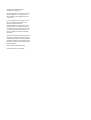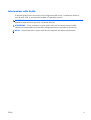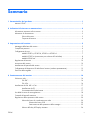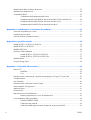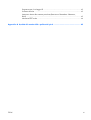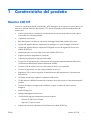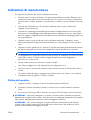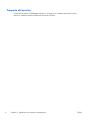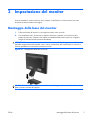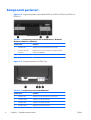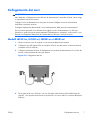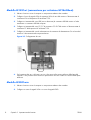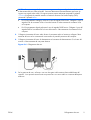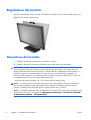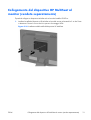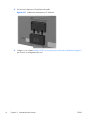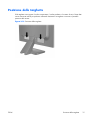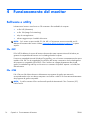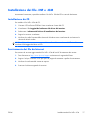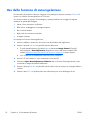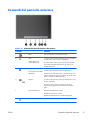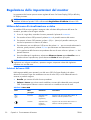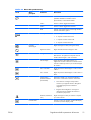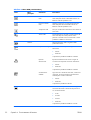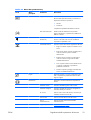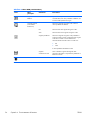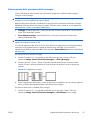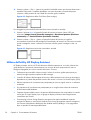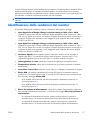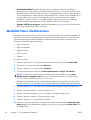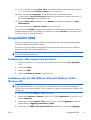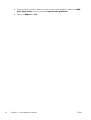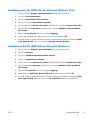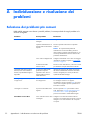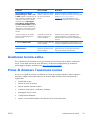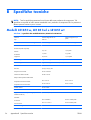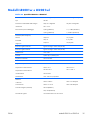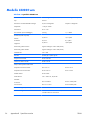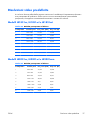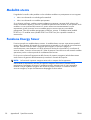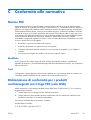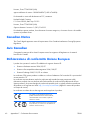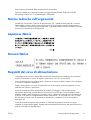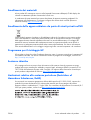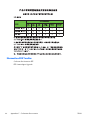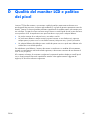Monitor LCD HP LE1851w, LE1851wl,
LE1851wt, LE2001w, LE2001wl e
LE2001wm
Manuale dell'utente

© 2009, 2010 Hewlett-Packard
Development Company, L.P.
Microsoft, Windows e Windows Vista sono
marchi di fabbrica o marchi registrati di
Microsoft Corporation negli Stati Uniti e/o
in altri Paesi.
Le uniche garanzie per i prodotti e i servizi
HP sono presentate nelle dichiarazioni
esplicite di garanzia fornite in
accompagnamento a tali prodotti e servizi.
Niente di quanto qui riportato può essere
interpretato come un'ulteriore garanzia. HP
non sarà responsabile di omissioni o errori
tecnici ed editoriali contenuti nel presente
documento.
Il presente documento contiene informazioni
proprietarie protette da copyright. Nessuna
parte del documento può essere fotocopiata,
riprodotta o tradotta in altra lingua senza la
preventiva autorizzazione scritta di Hewlett-
Packard Company.
Quarta edizione (dicembre 2010)
Codice documento: 531342-064

Informazioni sulla Guida
La presente guida fornisce informazioni sulla configurazione del monitor, l'installazione dei driver,
l'uso del menu OSD, la risoluzione dei problemi e le specifiche tecniche.
AVVERTENZA! Il testo evidenziato in questo modo indica che il mancato rispetto delle istruzioni
potrebbe comportare lesioni personali o la perdita della vita.
ATTENZIONE: Il testo evidenziato in questo modo indica che la mancata esecuzione delle
indicazioni fornite potrebbe provocare danni all'apparecchiatura o la perdita di informazioni.
NOTA: Il testo evidenziato in questo modo fornisce importanti informazioni supplementari.
ITWW iii

iv Informazioni sulla Guida ITWW

Sommario
1 Caratteristiche del prodotto .............................................................................................. 1
Monitor LCD HP ....................................................................................................................... 1
2 Indicazioni di sicurezza e manutenzione ........................................................................... 2
Informazioni importanti sulla sicurezza ....................................................................................... 2
Indicazioni di manutenzione ...................................................................................................... 3
Pulizia del monitor .................................................................................................... 3
Trasporto del monitor ................................................................................................ 4
3 Impostazione del monitor ................................................................................................. 5
Montaggio della base del monitor ............................................................................................. 5
Componenti posteriori .............................................................................................................. 6
Collegamento dei cavi .............................................................................................................. 7
Modelli LE1851w, LE1851wl, LE2001w e LE2001wl .................................................... 7
Modello LE1851wt (connessione per soluzione HP MultiSeat) ......................................... 8
Modello LE2001wm .................................................................................................. 8
Regolazione del monitor ......................................................................................................... 10
Accensione del monitor .......................................................................................................... 10
Installazione del pannello del monitor ....................................................................................... 11
Collegamento del dispositivo HP MultiSeat al monitor (venduto separatamente) ............................. 13
Posizione delle targhette ......................................................................................................... 15
4 Funzionamento del monitor ............................................................................................ 16
Software e utility .................................................................................................................... 16
File .INF ................................................................................................................. 16
File .ICM ................................................................................................................ 16
Installazione dei file .INF e .ICM .............................................................................................. 17
Installazione da CD ................................................................................................. 17
Scaricamento dei file da Internet ............................................................................... 17
Uso della funzione di autoregolazione ..................................................................................... 18
Comandi del pannello anteriore .............................................................................................. 19
Regolazione delle impostazioni del monitor .............................................................................. 20
Utilizzo del menu di visualizzazione a video .............................................................. 20
Selezioni del menu OSD ........................................................................... 20
Ottimizzazione delle prestazioni delle immagini .......................................... 25
Utilizzo dell'utility HP Display Assistant ...................................................................... 26
ITWW v

Identificazione delle condizioni del monitor ............................................................................... 27
Modalità Timer disattivazione .................................................................................................. 28
Compatibilità sRGB ................................................................................................................ 29
Cambiamento della temperatura del colore ................................................................ 29
Installazione del file ICM sRGB per Microsoft Windows 2000 e Windows XP ................ 29
Installazione del file sRGB ICM per Microsoft Windows Vista ....................................... 31
Installazione del file sRGB ICM per Microsoft Windows 7 ............................................ 31
Appendice A Individuazione e risoluzione dei problemi ...................................................... 32
Soluzione dei problemi più comuni .......................................................................................... 32
Assistenza tecnica online ........................................................................................................ 33
Prima di chiamare l'assistenza tecnica ...................................................................................... 33
Appendice B Specifiche tecniche ......................................................................................... 34
Modelli LE1851w, LE1851wl e LE1851wt ................................................................................ 34
Modelli LE2001w e LE2001wl ................................................................................................. 35
Modello LE2001wm ............................................................................................................... 36
Risoluzioni video predefinite .................................................................................................... 37
Modelli LE1851w, LE1851wl e LE1851wt ................................................................. 37
Modelli LE2001w, LE2001wl e LE2001wm ................................................................ 37
Modalità utente ..................................................................................................................... 38
Funzione Energy Saver ........................................................................................................... 38
Appendice C Conformità alle normative ............................................................................. 39
Norme FCC .......................................................................................................................... 39
Modifiche .............................................................................................................. 39
Cavi ...................................................................................................................... 39
Dichiarazione di conformità per i prodotti contrassegnati con il logo FCC (solo USA) ..................... 39
Canadian Notice ................................................................................................................... 40
Avis Canadien ....................................................................................................................... 40
Dichiarazione di conformità Unione Europea ............................................................................ 40
Norme tedesche sull’ergonomia ............................................................................................... 41
Japanese Notice .................................................................................................................... 41
Korean Notice ....................................................................................................................... 41
Requisiti del cavo di alimentazione .......................................................................................... 41
Requisiti giapponesi per il cavo di alimentazione ........................................................ 42
Avvisi ambientali relativi al prodotto ......................................................................................... 42
Qualifica ENERGY STAR® ....................................................................................... 42
Smaltimento dei materiali ......................................................................................... 43
Smaltimento delle apparecchiature da parte di utenti privati nell'UE .............................. 43
vi ITWW

Programma per il riciclaggio HP ............................................................................... 43
Sostanze chimiche .................................................................................................. 43
Limitazioni relative alle sostanze pericolose (Restriction of Hazardous Substances,
RoHS) .................................................................................................................... 43
Normativa EEE Turchia ............................................................................................ 44
Appendice D Qualità del monitor LCD e politica dei pixel ................................................... 45
ITWW vii

viii ITWW

1 Caratteristiche del prodotto
Monitor LCD HP
I monitor a cristalli liquidi (liquid crystal display, LCD) dispongono di uno schermo a matrice attiva, con
transistor a pellicola sottile (thin-film transistor, TFT). Alcuni dei modelli e delle funzionalità offerti dal
monitor sono:
●
Ampia inclinazione per consentire la visualizzazione da una posizione seduta o eretta, oppure
muovendosi da un'estremità all'altra
●
Capacità di inclinazione
●
Base del supporto rimovibile per soluzioni di montaggio flessibili del pannello del monitor
●
Ingresso del segnale video per supportare VGA analogico con cavo di segnale VGA fornito
●
Ingresso del segnale video per supportare DVI digitale con cavo di segnale DVI fornito (solo
modello LE2001wm)
●
Altoparlanti interni con cavo audio fornito (solo modello LE2001wm)
●
Supporto per barra altoparlante HP opzionale
●
Capacità plug and play se supportata dal sistema
●
Slot per filtri di riservatezza per l'inserimento di filtri (acquistati separatamente) per bloccare la
visualizzazione laterale dello schermo (determinati modelli)
●
Fornitura di slot di protezione sul retro del monitor per blocco cavi opzionale
●
Funzione di gestione dei cavi per il posizionamento di cavi e fili
●
Regolazioni OSD in diverse lingue per la semplificazione dell'impostazione e l'ottimizzazione
dello schermo
●
HP Display Assistant per regolare le impostazioni del monitor
●
CD del software e della documentazione contenente i driver dei monitor e la documentazione del
prodotto
●
Funzione di risparmio energetico per soddisfare i requisiti in materia di ridotto consumo
energetico
●
Marchio Energy Star
●
Intelligent Management AssetControl
●
Conformità alle seguenti caratteristiche tecniche regolate:
◦
Direttive CE dell’Unione Europea
◦
Requisiti TCO per la Svezia
●
Supporto per soluzione informatica HP MultiSeat (solo modello LE1851wt)
ITWW
Monitor LCD HP
1

2 Indicazioni di sicurezza e
manutenzione
Informazioni importanti sulla sicurezza
Con il monitor viene fornito un cavo di alimentazione. Se si utilizza un altro cavo, verificare che sia di
tipo compatibile con il monitor. Per informazioni sui cavi di alimentazione da utilizzare con il monitor
consultare
Requisiti del cavo di alimentazione a pagina 41 nell'Appendice C.
AVVERTENZA! Per ridurre il rischio di scosse elettriche o danni all'apparecchiatura:
• Non disinserire la funzione di collegamento a terra del cavo di alimentazione. Il terminale di messa
a terra svolge un'importante funzione di sicurezza.
• Inserire il cavo di alimentazione in una presa di corrente collegata a massa (messa a terra) che sia
facilmente accessibile in qualsiasi momento.
• Scollegare l'alimentazione dal prodotto disinserendo il cavo di alimentazione dalla presa elettrica.
Per la sicurezza personale, non collocare alcun oggetto sui cavi di alimentazione o su altri cavi.
Sistemarli in modo che nessuno possa calpestarli incidentalmente o inciamparvi. Non tirare fili o cavi.
Durante lo scollegamento dalla presa di corrente elettrica, afferrare il cavo per la spina.
Per ridurre il pericolo di gravi lesioni leggere la Guida alla sicurezza e al comfort, che descrive la
corretta workstation, la sua sistemazione, la posizione e le abitudini di lavoro corrette degli operatori
di computer, e contiene importanti informazioni di sicurezza elettriche e meccaniche. La guida si trova
su Internet all'indirizzo
http://www.hp.com/ergo e/o nel CD di documentazione eventualmente in
dotazione al monitor.
ATTENZIONE: Per la protezione del monitor e del computer, collegare tutti i cavi d'alimentazione
del computer e delle relative periferiche (monitor, stampante, scanner) ad uno stabilizzatore di
tensione, ad esempio una ciabatta alimentata o un gruppo di continuità. Non tutte le ciabatte
alimentate forniscono protezione contro gli sbalzi di tensione; le ciabatte devono essere specificamente
etichettate come aventi questa capacità. Utilizzare ciabatte alimentate il cui produttore preveda la
sostituzione dell'apparecchiatura collegata in caso di danni prodotti da sbalzi di tensione.
Utilizzare attrezzature di dimensioni appropriate e corrette per supportare correttamente il monitor LCD
HP.
AVVERTENZA! I monitor LCD collocati in modo inappropriato su credenze, librerie, ripiani,
scrivanie, altoparlanti, casse o carrelli possono ribaltarsi e causare lesioni personali.
Va prestata attenzione ad instradare tutti i cordoni e i cavi connessi al monitor LCD in modo che non
possano essere tirati, afferrati o costituire pericolo di inciampo.
2 Capitolo 2 Indicazioni di sicurezza e manutenzione ITWW

Indicazioni di manutenzione
Per migliorare le prestazioni del monitor e aumentarne la durata:
●
Evitare di aprire l’involucro del monitor o di riparare personalmente il prodotto. Effettuare solo le
regolazioni indicate nelle istruzioni di funzionamento. Se il monitor non funziona correttamente o
ha subìto danni o cadute, contattare un concessionario, rivenditore o centro assistenza autorizzati
HP.
●
Utilizzare solo l'alimentazione e le connessioni adatte per questo monitor, indicate sulla
targhetta/sul retro del monitor.
●
Verificare che l'amperaggio totale delle apparecchiature collegate alla presa non superi quello
della presa e che l'amperaggio totale delle apparecchiature collegate al cavo non superi quello
del cavo. Leggere la targhetta relativa all'alimentazione per determinare l'amperaggio (AMP o A)
dei singoli dispositivi.
●
Installare il monitor vicino ad una presa che sia facilmente accessibile. Scollegare il monitor
afferrando saldamente la spina ed estraendola dalla presa. Non scollegare il monitor tirando il
cavo.
●
Spegnere il monitor quando non è in funzione. È possibile aumentare significativamente la durata
del monitor utilizzando uno screen saver e spegnendo il monitor quando non è in funzione.
NOTA: I monitor con “immagine persistente” non sono coperti dalla garanzia HP.
●
Gli alloggiamenti e le cavità dell'involucro servono a favorire la ventilazione e non devono essere
né bloccati né coperti. Evitare di introdurre oggetti di qualsiasi tipo negli alloggiamenti
dell'involucro o in altre cavità.
●
Non far cadere il monitor né collocarlo su superfici instabili.
●
Non collocare oggetti sul cavo di alimentazione. Non calpestare il cavo.
●
Tenere il monitor in una zona ben ventilata, lontano da fonti eccessive di illuminazione, calore o
umidità.
●
Per togliere la base del monitor, appoggiare quest'ultimo rivolto verso il basso su una superficie
morbida per evitare di graffiarlo, rovinarlo o romperlo.
Pulizia del monitor
1. Spegnere il monitor e scollegare il cavo di alimentazione dal retro dell'unità.
2. Spolverare il monitor strofinando lo schermo e l’involucro con un panno antistatico morbido e
pulito.
3. Per situazioni di pulizia più difficili, utilizzare una miscela 50/50 di acqua e alcool isopropilico.
ATTENZIONE: Spruzzare il detergente su un panno e utilizzare il panno inumidito per strofinare
delicatamente la superficie dello schermo. Non spruzzare mai il detergente direttamente sulla superficie
dello schermo: potrebbe penetrare dietro il bezel e danneggiare l'elettronica.
ATTENZIONE: Non utilizzare detergenti contenenti materiali a base di petrolio quali benzene,
solvente o altre sostanze volatili per la pulizia dello schermo del monitor o del contenitore. Questi
prodotti chimici potrebbero danneggiare il monitor.
ITWW
Indicazioni di manutenzione
3

Trasporto del monitor
Conservare la scatola di imballaggio originale in un luogo sicuro. Potrebbe essere utile in futuro,
qualora si rendesse necessario spostare o trasportare il monitor.
4 Capitolo 2 Indicazioni di sicurezza e manutenzione ITWW

3 Impostazione del monitor
Prima di installare il monitor verificare che il computer, le periferiche e il monitor stesso non siano
alimentati, quindi procedere come segue:
Montaggio della base del monitor
1. Collocare la base del monitor su una superficie piatta, come un tavolo.
2. Con entrambe le mani, posizionare il supporto sulla base e premere con forza fino a farlo
scattare in posizione. Accertarsi che la base sia saldamente bloccata in posizione e regolare
l'angolo di inclinazione alla posizione desiderata.
ATTENZIONE: Non toccare la superficie dello schermo a cristalli liquidi. La pressione infatti
potrebbe comportare disuniformità dei colori o cattivo orientamento dei cristalli liquidi. In tal caso lo
schermo potrebbe non ritornare alle condizioni normali.
Figura 3-1 Collegamento della base al monitor
NOTA: Per rimuovere la base, premere verso l'interno sulla linguetta al centro del lato inferiore della
base ed estrarre la base dal supporto.
ITWW
Montaggio della base del monitor
5

Componenti posteriori
Figura 3-2 Componenti posteriori dei modelli LE1851w, LE1851wl, LE1851wt, LE2001w e
LE2001wl
Tabella 3-1 Componenti posteriori dei modelli LE1851w, LE1851wl,
LE1851wt, LE2001w e LE2001wl
Componente Funzione
1 Connettore CA Collega il cavo di alimentazione CA al monitor.
2 Connettore CC (solo
LE1851wt)
Collega il cavo CC/CC al monitor e al dispositivo della
soluzione HP MultiSeat.
3 Connettore VGA Collega il cavo VGA al monitor.
Figura 3-3 Componenti posteriori di LE2001wm
Tabella 3-2 Componenti posteriori di LE2001wm
Componente Funzione
1 Connettore CA Collega il cavo di alimentazione CA al monitor.
2 Connettore audio Collega il cavo audio al monitor.
3 Connettore DVI Collega il cavo DVI-D al monitor.
4 Connettore VGA Collega il cavo VGA al monitor.
6 Capitolo 3 Impostazione del monitor ITWW

Collegamento dei cavi
AVVERTENZA! Per ridurre il rischio di scosse elettriche o danni all'apparecchiatura:
Non disattivare il collegamento a terra del cavo di alimentazione. Il terminale di messa a terra svolge
un'importante funzione di sicurezza.
Collegare il cavo di alimentazione a una presa di corrente collegata a terra che sia facilmente
accessibile in qualsiasi momento.
Scollegare l'apparecchio disinserendo il cavo di alimentazione dalla presa di corrente elettrica.
Per la sicurezza personale, non collocare alcun oggetto sui cavi di alimentazione o su altri cavi.
Sistemarli in modo che nessuno possa calpestarli incidentalmente o inciamparvi. Non tirare fili o cavi.
Durante lo scollegamento dalla presa di corrente elettrica, afferrare il cavo per la spina.
Modelli LE1851w, LE1851wl, LE2001w e LE2001wl
1. Ubicare il monitor vicino al computer in una posizione adatta e ben ventilata.
2. Collegare il cavo del segnale VGA al connettore VGA sul retro del monitor e l'altra estremità al
connettore VGA sul computer.
3. Collegare un'estremità del cavo di alimentazione al connettore di alimentazione CA sul retro del
monitor e l'altra estremità ad una presa elettrica.
Figura 3-4 Collegamento dei cavi
4. Per la gestione dei cavi, collocare i cavi tra i due ganci nella sezione inferiore della base del
supporto. I cavi possono essere fissati con precisione e non sono visibili se si osserva dalla parte
anteriore.
ITWW
Collegamento dei cavi
7

Modello LE1851wt (connessione per soluzione HP MultiSeat)
1. Ubicare il monitor vicino al computer in una posizione adatta e ben ventilata.
2. Collegare il cavo di segnale VGA al connettore VGA sul retro del monitor e l'altra estremità al
connettore VGA sul dispositivo HP MultiSeat T150.
3. Collegare un'estremità del cavo USB (non in dotazione) al connettore USB del monitor e l'altra
estremità a un connettore USB del computer.
4. Collegare un'estremità del cavo CC/CC al connettore CC OUT del monitor e l'altra estremità al
connettore CC del dispositivo HP Multiseat T150.
5. Collegare un'estremità del cavo di alimentazione al connettore di alimentazione CA sul retro del
monitor e l'altra estremità ad una presa elettrica.
Figura 3-5 Collegamento dei cavi
6. Per la gestione dei cavi, collocare i cavi tra i due ganci nella sezione inferiore della base del
supporto. I cavi possono essere fissati con precisione e non sono visibili se si osserva dalla parte
anteriore.
Modello LE2001wm
1. Ubicare il monitor vicino al computer in una posizione adatta e ben ventilata.
2. Collegare un cavo di segnale VGA o un cavo di segnale DVI-D.
8 Capitolo 3 Impostazione del monitor ITWW

NOTA: Il monitor è in grado di supportare un ingresso analogico o digitale. La modalità video
è determinata dal cavo video utilizzato. Il monitor determinerà automaticamente quali sono gli
ingressi con segnali video validi. Gli ingressi possono essere selezionati premendo il pulsante
+/
Source (Sorgente) sul pannello anteriore o tramite la funzione On-Screen Display (OSD)
premendo
il pulsante Menu.
●
Per il funzionamento analogico utilizzare il cavo di segnale VGA fornito. Collegare il cavo di
segnale VGA al connettore VGA sul retro del monitor e l'altra estremità al connettore VGA
sul computer.
●
Per il funzionamento digitale utilizzare il cavo di segnale DVI-D fornito. Collegare il cavo del
segnale DVI-D al connettore DVI sul retro del monitor e l'altra estremità al connettore DVI sul
computer.
3. Collegare un'estremità del cavo audio fornito al connettore audio sul monitor e collegare l'altra
estremità del cavo ad un connettore di uscita audio sul pannello posteriore del computer.
4. Collegare un'estremità del cavo di alimentazione al connettore di alimentazione CA sul retro del
monitor e l'altra estremità ad una presa elettrica.
Figura 3-6 Collegamento dei cavi
5. Per la gestione dei cavi, collocare i cavi tra i due ganci nella sezione inferiore della base del
supporto. I cavi possono essere fissati con precisione e non sono visibili se si osserva dalla parte
anteriore.
ITWW
Collegamento dei cavi
9

Regolazione del monitor
Inclinare il pannello del monitor in avanti o all'indietro per stabilirlo ad un livello comodo per gli occhi.
Figura 3-7 Inclinazione del monitor
Accensione del monitor
1. Premere il pulsante di accensione per accendere il computer.
2. Premere il pulsante di accensione nella parte anteriore del monitor per accenderlo.
ATTENZIONE: Possono verificarsi danni da immagini persistenti su monitor che visualizzino la
stessa immagine statica sullo schermo per un periodo di tempo prolungato.* Per evitare danni da
immagini persistenti sullo schermo del monitor, va sempre attivata un'applicazione salvaschermo o in
alternativa il monitor va spento quando non è utilizzato per un periodo di tempo prolungato. La
persistenza delle immagini è una condizione che può verificarsi su tutti gli schermi LCD. I monitor con
“immagine persistente” non sono coperti dalla garanzia HP.
* Un periodo di tempo prolungato è di 12 ore consecutive di mancato utilizzo.
NOTA: Se la pressione del pulsante di accensione non ha alcun effetto, la funzione Power Button
Lock-out (Blocco pulsante accensione) potrebbe essere abilitata. Per disabilitare questa funzione,
premere il pulsante di accensione del monitor e tenerlo premuto per 10 secondi.
NOTA: È possibile disabilitare il LED di alimentazione nel menu OSD. Premere il pulsante Menu sulla
parte anteriore del monitor, poi selezionare Management (Gestione) > Bezel Power LED (LED
di alimentazione Bezel) > Off (Disattivato).
10 Capitolo 3 Impostazione del monitor ITWW

Installazione del pannello del monitor
È possibile rimuovere il pannello del monitor dalla base del supporto per installare il pannello su una
parete, un braccio oscillante o altro supporto. Sul pannello posteriore del monitor sono presenti quattro
fori di montaggio filettati da utilizzare a scopi di montaggio.
NOTA: Questo apparato è concepito per essere sostenuto da una staffa montata a parete certificata
UL o CSA.
ATTENZIONE: Prima di smontare il monitor verificare che sia spento e che il cavo di alimentazione
e quello di segnale siano stati scollegati.
1. Scollegare e togliere i cavi di segnale e di alimentazione dal retro del monitor.
2. Appoggiare il monitor, con la parte anteriore rivolta verso il basso, su una superficie piatta.
3. Rimuovere le quattro viti sul retro del monitor che collegano il pannello del monitor alla base del
supporto (1) e fare scivolare la base del supporto dal pannello del monitor (2).
Figura 3-8 Rimozione della base del supporto
ITWW
Installazione del pannello del monitor
11

4. Per collegare il monitor ad un braccio oscillante, inserire quattro viti da 10 mm attraverso i fori
sulla piastra del braccio oscillante e nei fori di montaggio sul monitor.
Figura 3-9 Installazione del monitor su un braccio oscillante
Per collegare il monitor ad altri supporti di montaggio, seguire le istruzioni incluse col supporto di
montaggio per accertarsi che il monitor sia saldamente collegato.
ATTENZIONE: Il monitor supporta i fori di montaggio da 100 mm secondo lo standard
industriale VESA. Per utilizzare sistemi di installazione di terzi sono necessarie quattro viti da 4
mm, passo 0,7 e lunghezza 10 mm. Non devono essere utilizzate viti più lunghe perché
potrebbero danneggiare il monitor. È importante verificare che il sistema di installazione utilizzato
sia conforme allo standard VESA e in grado di supportare il peso del monitor. Per ottenere le
migliori prestazioni è importante utilizzare i cavi di alimentazione e video forniti col monitor.
5. Ricollegare i cavi al pannello del monitor.
12 Capitolo 3 Impostazione del monitor ITWW
La pagina si sta caricando...
La pagina si sta caricando...
La pagina si sta caricando...
La pagina si sta caricando...
La pagina si sta caricando...
La pagina si sta caricando...
La pagina si sta caricando...
La pagina si sta caricando...
La pagina si sta caricando...
La pagina si sta caricando...
La pagina si sta caricando...
La pagina si sta caricando...
La pagina si sta caricando...
La pagina si sta caricando...
La pagina si sta caricando...
La pagina si sta caricando...
La pagina si sta caricando...
La pagina si sta caricando...
La pagina si sta caricando...
La pagina si sta caricando...
La pagina si sta caricando...
La pagina si sta caricando...
La pagina si sta caricando...
La pagina si sta caricando...
La pagina si sta caricando...
La pagina si sta caricando...
La pagina si sta caricando...
La pagina si sta caricando...
La pagina si sta caricando...
La pagina si sta caricando...
La pagina si sta caricando...
La pagina si sta caricando...
La pagina si sta caricando...
-
 1
1
-
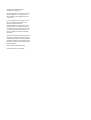 2
2
-
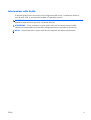 3
3
-
 4
4
-
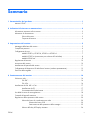 5
5
-
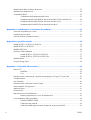 6
6
-
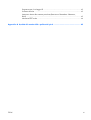 7
7
-
 8
8
-
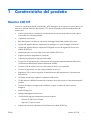 9
9
-
 10
10
-
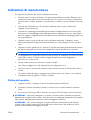 11
11
-
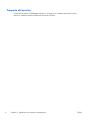 12
12
-
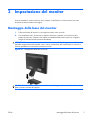 13
13
-
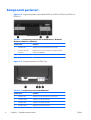 14
14
-
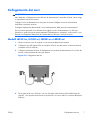 15
15
-
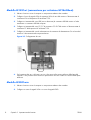 16
16
-
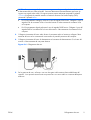 17
17
-
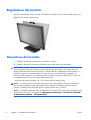 18
18
-
 19
19
-
 20
20
-
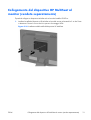 21
21
-
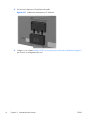 22
22
-
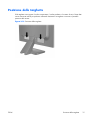 23
23
-
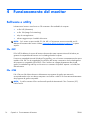 24
24
-
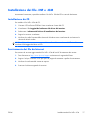 25
25
-
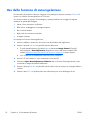 26
26
-
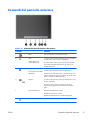 27
27
-
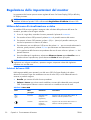 28
28
-
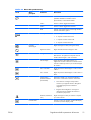 29
29
-
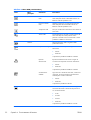 30
30
-
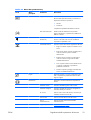 31
31
-
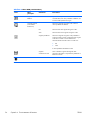 32
32
-
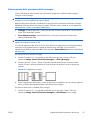 33
33
-
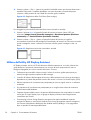 34
34
-
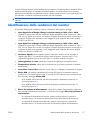 35
35
-
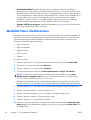 36
36
-
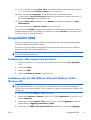 37
37
-
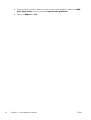 38
38
-
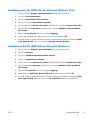 39
39
-
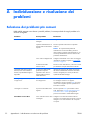 40
40
-
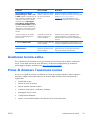 41
41
-
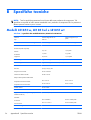 42
42
-
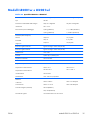 43
43
-
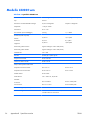 44
44
-
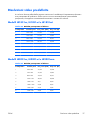 45
45
-
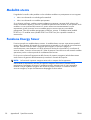 46
46
-
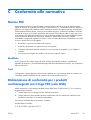 47
47
-
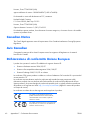 48
48
-
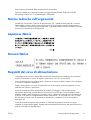 49
49
-
 50
50
-
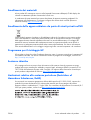 51
51
-
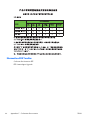 52
52
-
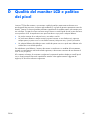 53
53
HP Compaq LE1851wl 18.5-inch LED Monitor Manuale utente
- Categoria
- TV
- Tipo
- Manuale utente
Documenti correlati
-
HP Value 18-inch Displays Guida di riferimento
-
HP Compaq LE2002x 20-inch LED Backlit LCD Monitor Manuale utente
-
HP Compaq LE2002x 20-inch LED Backlit LCD Monitor Manuale utente
-
HP L5015tm 15-inch Retail Touch Monitor Manuale utente
-
HP Elite L2201x 21.5-inch LED Backlit LCD Monitor Manuale utente
-
HP Value 23-inch Displays Manuale utente
-
HP COMPAQ 19 INCH FLAT PANEL MONITORS Manuale utente
-
HP ZR30w 30-inch S-IPS LCD Monitor Manuale utente
-
HP t150 Zero Client for MultiSeat Guida di riferimento
-
HP LD4200 42-inch Widescreen LCD Digital Signage Display Manuale utente